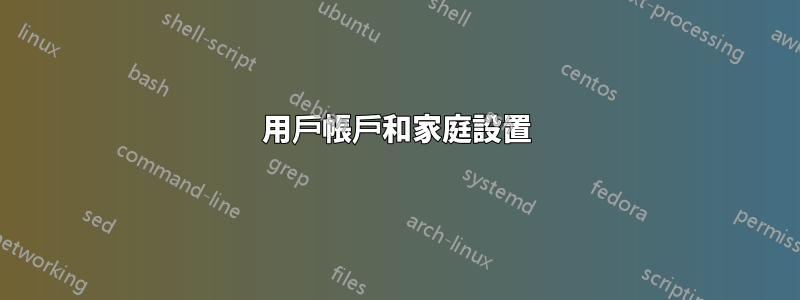
我正在嘗試將電子郵件帳戶新增至 Outlook 中,但 GoDaddy 的說明要求我點擊「使用者帳戶和家庭設定」中的「郵件」。當我這樣做時,什麼也沒有發生。
答案1
以下是設定帳戶的說明外表。
- 啟動 Outlook。
- 在「工具」功能表上,按一下以選擇「電子郵件帳戶」。
- 在「電子郵件帳戶」對話方塊中,按一下以選擇「新增電子郵件帳戶」選項,然後按一下「下一步」。
- 在“伺服器類型”對話方塊中,按一下“POP3”,然後按一下“下一步”
- 在「電子郵件帳號」對話方塊中,依照下列準則輸入所需資訊:
用戶資訊。
您的姓名:這應該是您的全名。
電子郵件地址:您的 ISP 提供此資訊。
您的電子郵件地址通常採用您的名字和姓氏以及 ISP 名稱的組合形式,並以 @ 符號和句點分隔。例如,Patricia Doyle 使用名為 Adatum.net 的 ISP。 ISP 可能會指派一個電子郵件地址[電子郵件受保護]。
登入訊息
使用者名稱:這通常是您的電子郵件地址中 at 符號 (@) 左側的部分。
密碼:輸入 ISP 提供的密碼。
您可以按一下選取該複選框,讓 Outlook 記住您的電子郵件帳戶密碼。
伺服器資訊
傳入郵件伺服器 (POP3):這是在將郵件下載到電腦之前保存郵件的 POP3 伺服器的名稱。
傳送郵件伺服器 (SMTP):這是傳送電子郵件伺服器的名稱。在傳入電子郵件伺服器和傳出電子郵件伺服器中輸入小寫的伺服器名稱。這些名稱可以是 mail.adatum.net 的形式,也可以是 IP 位址的形式,例如 168.192.10.1。
點選測試帳戶設定。這是 Outlook 中的新功能。此功能呼叫對話框,該對話框以逐步方式顯示測試您剛剛輸入的配置的每個階段。當您按一下「測試帳戶設定」時,會發生以下情況:
已確認您的系統與 Internet 的連線。您已登入 SMTP 伺服器。您已登入 POP3 伺服器。確定是否需要先登入POP3伺服器。如有必要,Outlook 會在傳送郵件之前自動設定「登入傳入郵件伺服器」。發送測試訊息。此訊息解釋 Outlook 對您的初始設定所做的任何變更。
點選更多設定。這將帶您進入「Internet 電子郵件設定」對話框,您可以在其中進一步修改您的 Internet 電子郵件帳戶。


